|
TOP ISABELLE

Merci beaucoup Nines pour m'avoir invité à traduire tes tutoriels en français et en anglais.
Ici vous pouvez trouver l'original de ce tutoriel.

Le tutoriel à été traduit avec Corel12, mais il peut également être exécuté avec les autres versions.
Suivant la version utilisée, vous pouvez obtenir des résultats différents.
Depuis la version X4, la fonction Image>Miroir a été remplacée par Image>Renverser horizontalement,
et Image>Renverser avec Image>Renverser verticalement.
Dans les versions X5 et X6, les fonctions ont été améliorées par la mise à disposition du menu Objets.
Avec la nouvelle version X7, nous avons à nouveau Miroir/Retourner, mais avec nouvelles différences.
Consulter, si vouz voulez, mes notes ici
Certaines dénominations ont changées entre les versions de PSP.
Les plus frequentes dénominations utilisées:

traduction anglaise ici
Vos versions ici
Nécessaire pour réaliser ce tutoriel:
Matériel ici
Tube FA0035 by Isa
Fleur misted jewel 0042
Fleur misted jewel 0043
Tube nicole-oiseau2
Texto Isabelle_nines
A
Textura/Amber001_mdh
Modules Externes.
consulter, si nécessaire, ma section de filtre ici
Mura's Meister - Perspective Tiling ici
AAA Frames - Foto Frame ici
Bordermania - Frame#2 ici

Placer la texture dans le dossier Textures.
1. Ouvrir une nouvelle image transparente 350 x 550 pixels.
2. Placer en avant plan #f2f6fb.
Remplir  l'image transparente avec la couleur d'avant plan #f2f6fb. l'image transparente avec la couleur d'avant plan #f2f6fb.
3. Ouvrir le tube Fleur misted Jewel 0042 - effacer le watermark - Édition>Copier.
Revenir sur votre travail et Édition>Coller comme nouveau calque.
4. Réglage>Flou>Flou gaussien - rayon 15.

5. Effets>Effets de traits>Coups de pinceau, couleur blanche.

6. Calques>Fusionner>Calques visibles.
7. Effets>Modules Externes>Bordemania - Frame#2.
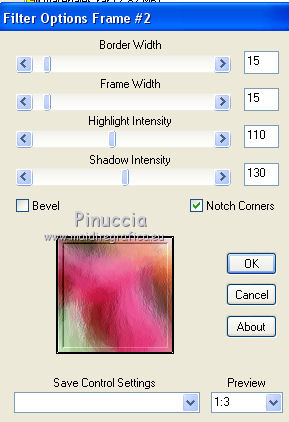
8. Édition>Coller comme nouveau calque (le tube Fleur misted jewel 0042 est toujours en mémoire).
Image>Redimensionner, à 50%, redimensionner tous les calques décoché.
9. Calques>Fusionner>Calques visibles, et minimiser le travail.
10. Ouvrir une nouvelle image transparente 350 x 550 pixels.
Remplir  l'image transparente avec la couleur d'avant plan #f2f6fb. l'image transparente avec la couleur d'avant plan #f2f6fb.
11. Ouvrir le tube Fleur misted jewel 0043 - effacer le watermark - Édition>Copier.
Revenir sur la deuxième image et Édition>Coller comme nouveau calque.
12. Réglage>Flou>Flou gaussien - rayon 15.

Effets>Effets de traits>Coups de pinceau, comme précédemment.

Calques>Fusionner>Calques visibles.
Effets>Modules Externes>Bordemania - Frame#2, comme précédemment.
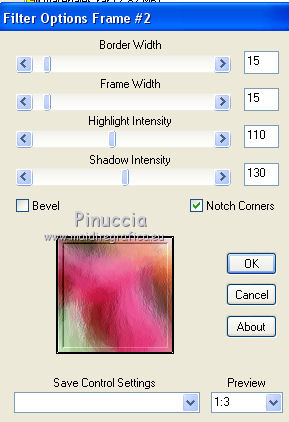
13. Édition>Coller comme nouveau calque (le tube Fleur misted jewel 0043 est encore en mémoire).
Image>Redimensionner, à 50%, redimensionner tous les calques décoché.
Image>Miroir.
14. Calques>Fusionner>Calques visibles et minimiser le travail.
15. Ouvrir une nouvelle image transparente 1000 x 750 pixels.
16. Activer le premier cadre de l'étape 9 - Édition>Copier.
Revenir sur votre travail et Édition>Coller comme nouveau calque.
17. Effets>Effets d'image>Décalage.
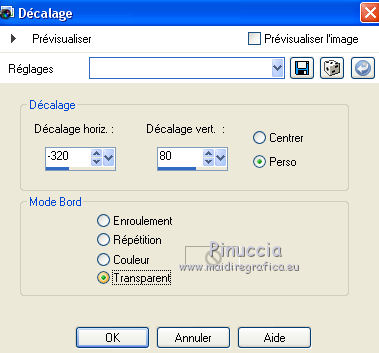
18. Activer le deuxième cadre de l'étape 14 - Édition>Copier.
Revenir sur votre travail et Édition>Coller comme nouveau calque.
19. Effets>Effets d'image>Décalage.
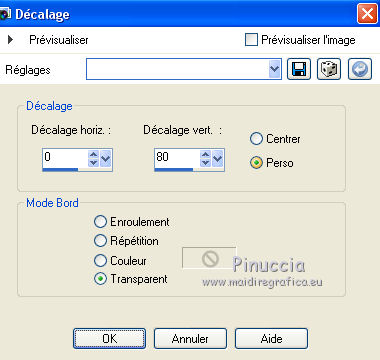
20. Touche K pour activer l'outil Sélecteur 
avec PSP 9 touche D pour activer l'outil Déformation 
en mode Perspective 
pousser le noeud en haut à droite vers le bas (le noeud contraire se déplacera symétriquement),
comme ci-dessous.
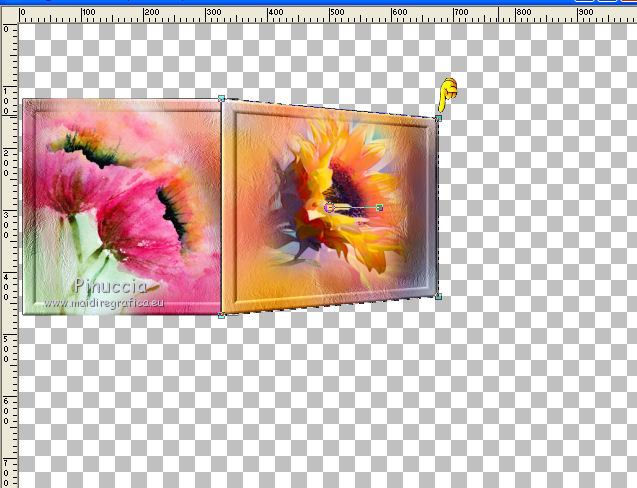
En mode Échelle 
pousser le noeud central vers la gauche, comme ci-dessous.

21. Calques>Fusionner>Calques visibles.
Outil Sélecteur 
et utiliser les noeuds au centre pour enlarger l'image comme ci-dessous.
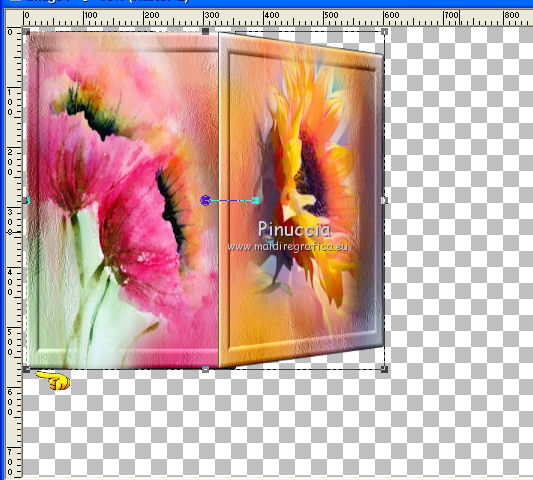
22. Calques>Dupliquer.
Fermer ce calque et vous positionner sur le calque de dessous de l'original.
23. Effets>Effets d'image>Mosaïque sans jointures, par défaut.

24. Réglage>Flou>Flou gaussien - rayon 15.

25. Effets>Effets de traits>Coups de pinceau, comme précédemment.

26. Calques>Nouveau calque raster.
Calques>Agencer>Placer en bas de la pile.
Remplir  avec la couleur d'avant plan #f2f6fb. avec la couleur d'avant plan #f2f6fb.
27. Calques>Fusionner>Calques visibles.
28. Calques>Dupliquer.
29. Effets>Modules Externes>Mura's Meister - Perspective Tiling.
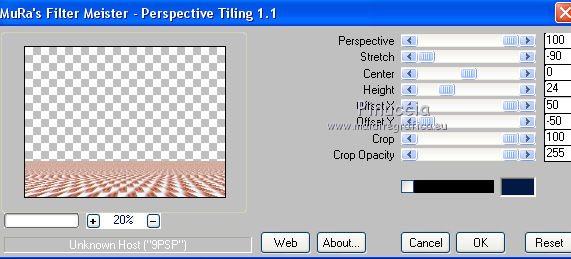
30. Effets>Modules Externes>AAA Frames - Foto Frame
Transparent Orange et More Shadow coché.
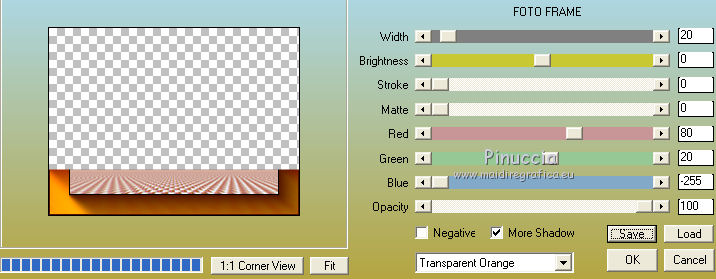
31. Re-ouvrir et vous positionner sur le calque du haut de la pile.
Calques>Nouveau calque raster.
Placer en avant plan la couleur #021943
et remplir  le calque avec cette couleur. le calque avec cette couleur.
32. Sélections>Sélectionner tout.
Sélections>Modifier>Contracter - 5 pixels.
Presser CANC sur le clavier 
Sélections>Désélectionner tout.
33. Calques>Fusionner>Calques visibles.
Édition>Copier.
34. Image>Redimensionner, 90%, redimensionner tous les calques décoché.
Activer l'outil Baguette magique 
cliquer sur la partie transparente pour la sélectionner.
Édition>Coller dans la sélection.
35. Réglage>Flou>Flou Gaussien - rayon 30.

36. Effets>Effets de textures>Texture - sélectionner la texture Amber001_mdh.

37. Effets>Effets 3D>Biseautage intérieur.
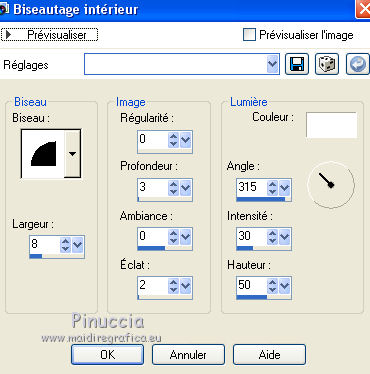
Sélections>Désélectionner tout.
38. Ouvrir le tube FA0035 by Isa - Édition>Copier.
Revenir sur votre travail et Édition>Coller comme nouveau calque.
Image>Redimensionner, 80%, redimensionner tous les calques décoché.
Déplacer  le tube en bas à droite. le tube en bas à droite.
39. Effets>Effets 3D>Ombre portée, couleur noire.

40. Ouvrir le texte Isabelle_nines - Édition>Copier.
Revenir sur votre travail et Édition>Coller comme nouveau calque.
41. Calques>Fusionner>Tous.
Image>Ajouter des bordures, 2 pixels, symétrique, couleur #021943.
42. Signer votre travail et enregistrer en jpg.


Si vous avez des problèmes, ou des doutes, ou vous trouvez un link modifié, ou seulement pour me dire que ce tutoriel vous a plu, vous pouvez m'écrire.
26 Mars 2017
|





 l'image transparente avec la couleur d'avant plan #f2f6fb.
l'image transparente avec la couleur d'avant plan #f2f6fb.

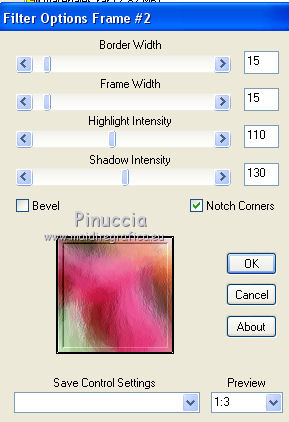
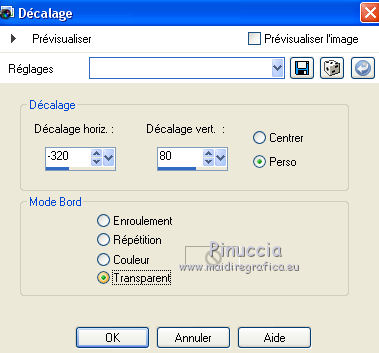
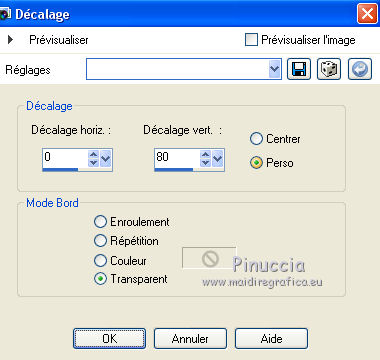



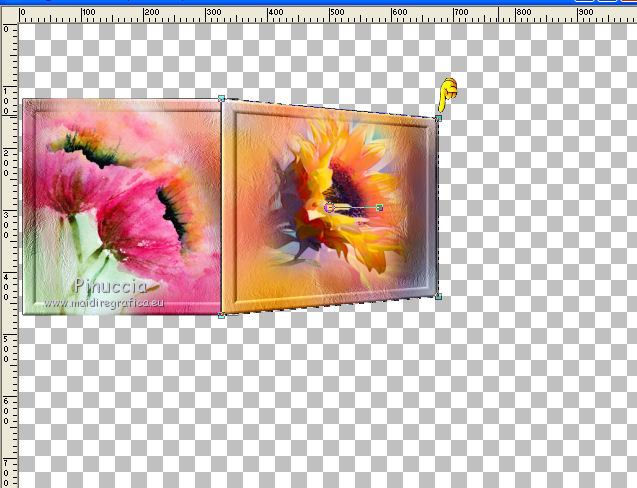


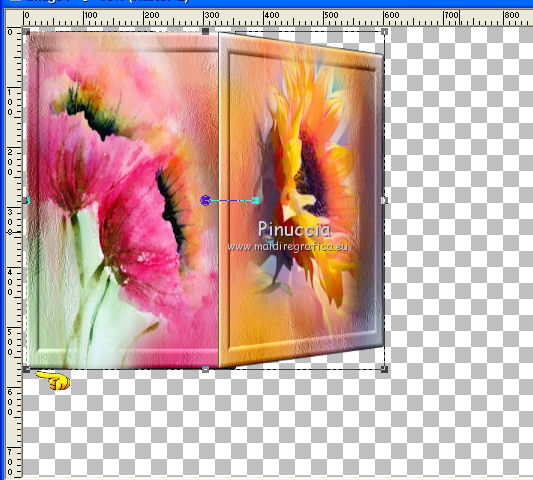

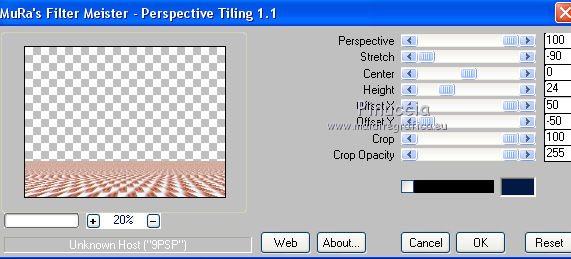
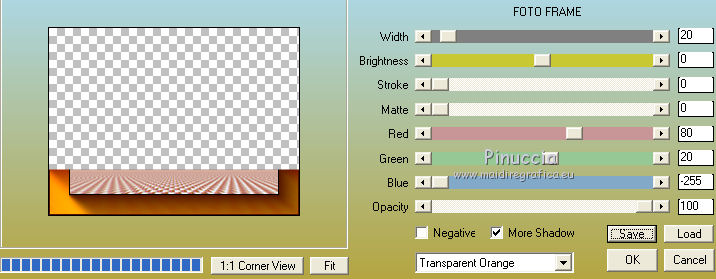




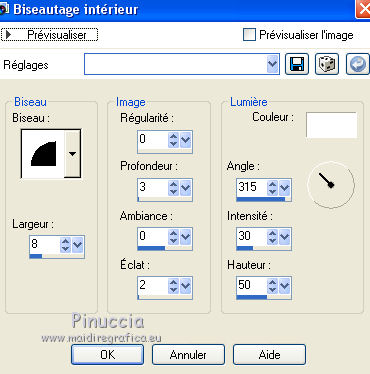
 le tube en bas à droite.
le tube en bas à droite.



